¿Cómo cambiar los iconos de la aplicación en iOS 17? ¡Personalízalos ahora!
por José Manuel Actualizado el 2023-09-01 / Actualizado para iOS 14
Todos los años las actualizaciones del sistema operativo de Apple buscan sorprender a sus usuarios. Este no fue la excepción. Por eso, en este post hablaremos de una las novedades más importantes de la actualización 14. Nos referimos a cambiar iconos de aplicaciones iOS 17 para acceso directo. Estos ahora pueden renovarse en cuanto a diseño.
La actualización antes mencionada genera dudas a los usuarios. De hecho, la primera pregunta que se hacen es ¿Cómo es posible cambiar iconos de la aplicación en iOS 17? Aquí esta la respuesta en está interesante guía para ejecutar el proceso de una forma muy sencilla ¡Continúa leyendo!
- La función sorpresa de iOS 14: Cambiar iconos de acceso directo en iOS 14 y posteriores
- ¿Es posible cambiar los iconos de acceso directo en todos los dispositivos de Apple?
- ¿Qué aplicaciones admiten el cambio de iconos en iOS 14 y posteriores?
- ¿Cómo cambiar los iconos de su aplicación con acceso directo en iOS 17?
- ¿Cómo resolver problemas con la función iOS 17 y anteriores?
La función sorpresa de iOS 14: Cambiar iconos de acceso directo en iOS 14
Seamos sinceros: Apple no es una empresa de grandes cambias cuando se trata del inicio de la pantalla en sus dispositivos. Es posible que iOS 14 sea el prime aplicativo con cambios considerables en está materia. Hay quienes señalan que estamos hablando de una nueva era para los usuarios de la empresa con el logo de la manzana.
Esta novedad permite a los usuarios usar su creatividad debido a que les permite modificar el arte de los ionos. Por lo tanto, ya no será necesario los programas de terceros para este objetivo. Es una realidad refrescar la imagen del panel y a su vez los iconos para que puedan combinar entre ellos. Ahora bien, si te preguntas como funciona la respuesta es muy fácil: Es a través de una puerta de enlace para un aplicativo especifico y los mejor es que solo tarda segundos en cuando a ejecución de ajustes.
¿Es posible cambiar los iconos de acceso directo en todos los dispositivos de Apple?
Una de las realidades que deben asumir los usuarios de Apple con cada actualización, es que algunos dispositivos quedan por fuera. En este caso solo los que son compatibles con iOS 14 pueden hacer este cambio. Por lo tanto, es preciso verificar si el dispositivo que se tiene entra en está lista. A continuación, mostramos una lista de todos lo iPhone que admiten iOS 14
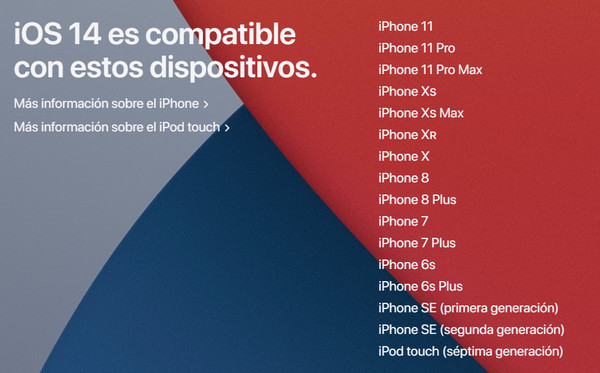
Si su dispositivo iPhone aparece en la lista anterior entonces es posible cambiar la imagen de la pantalla y los iconos del celular.
¿Qué aplicaciones admiten el cambio de iconos en iOS 14 y posteriores?
A decir verdad, el nuevo sistema operativo no presenta mayores limitaciones para el cambio de iconos de aplicaciones. No es que unos se puedan cambiar otro si y no hay tampoco mayores limitaciones en cuanto al número de iconos modificables.
De hecho, el acceso directo permite modificar cualquier icono de App que se encuentre en tu menú de inicio. Esta es una opción que atraerá a los amantes de la personalización.
¿Cómo cambiar los iconos de su aplicación con acceso directo en iOS 17?
Cuando se trata de cambiar iconos de apps iPhone, el proceso es uno de los más sencillos que ha ideado Apple. No obstante, antes de iniciar es fundamental ingresar por “App Store”. Seguidamente hay que descargar una aplicación llamada “Atajos”. Al culminar ejecute el siguiente procedimiento:
-
Después de hacer la descarga, inicia la aplicación “Acceso Directo” en el iPhone. Luego presiona “+” en la parte superior, busca la opción “Nuevo Acceso Directo” y presiona en “Agregar acción”.

-
Dirígete a la barra de búsqueda e ingresa la palabra “Abrir aplicación” y ábrela. Selecciona la opción “Elegir” y busca la aplicación a la que deseas cambiarle el icono.

-
Dirígete al menú de tres puntos ubicado en la esquina superior derecha y elige la función “Agregar a la pantalla de inicio”.

-
Estando en la opción "Nombre e icono de la pantalla de inicio", selecciona el icono de la aplicación. Busca y elige una nueva imagen como icono. Posteriormente presionarás “Agregar”.

¿Cómo resolver problemas con la función iOS 17 y anteriores?
Aunque Apple se esmere por reducir el nivel de fallas en las versiones de iOS, es casi imposible que no ocurra algún error. En el caso de este aplicativo los usuarios reportan que el iPhone se atasca durante la actualización por lo general se muestra un mensaje del error. También hay un segundo fallo como atascado tiempo restante/ actualización solicitada. Si se presenta ambos casos la solucione la tenemos con Tenorshare ReiBoot. Este software ayuda a resolver los problemas causados en el sistema operativo.
- Descargue ReiBoot a través del siguiente enlace:
Inicie ReiBoot y conecte el iPhone al ordenado. Seguidamente haga clic donde dice “Reparar sistema iOS”.

-
Pulse en el botón de “Reparación estándar”.

-
Elija el descargar y luego seleccione el paquete de Firmware.

-
Marque donde dice “Iniciar reparación avanzada” y comenzará el proceso de reparación. Por último, se elimina el proceso de reparación y solo queda esperar que finalice el proceso.

Conclusión
Solo se requiere de unos pasos muy sencillos para personalizar iconos de aplicaciones iOS. La aplicación cambia el aspecto de tu pantalla y agrega usabilidad y practicidad durante la navegación. No obstante, si se presenta una falla ya sabemos que la mejor alternativa es Tenorshare ReiBoot.
- Repara 150+ problemas y errores iOS 17 en iPhone, iPad y iPod.
- Funciona bastante bien en dispositivo se queda en logo manzana, pantalla negra, se queda en modo recuperación, se reinicia solo, falló al jailbreak iOS 17, etc.
- Restaura tu dispositivo de fábrica sin iTunes.
- Soporta todos los modelos de iPhone, iPad o iPod y el último iOS 17 y versiones anteriores.














